Ổ đĩa C báo đầy trên Windows 10: đừng lo, đây là cách xử lý!
Sau một thời gian sử dụng, ổ đĩa hệ thống (ổ C) sẽ chứa rất nhiều dữ liệu và rác hệ thống. Điều này khiến cho “ổ đĩa C bị đầy” sau một thời gian sử dụng.
Ổ đĩa C đầy sẽ ảnh hưởng rất nhiều đến tốc độ xử lý của máy tính và các phần mềm. Bài viết sau đây của CenterLAP sẽ giúp các bạn mang lại nhiều dung lượng trống hơn cho ổ đĩa quan trọng này!
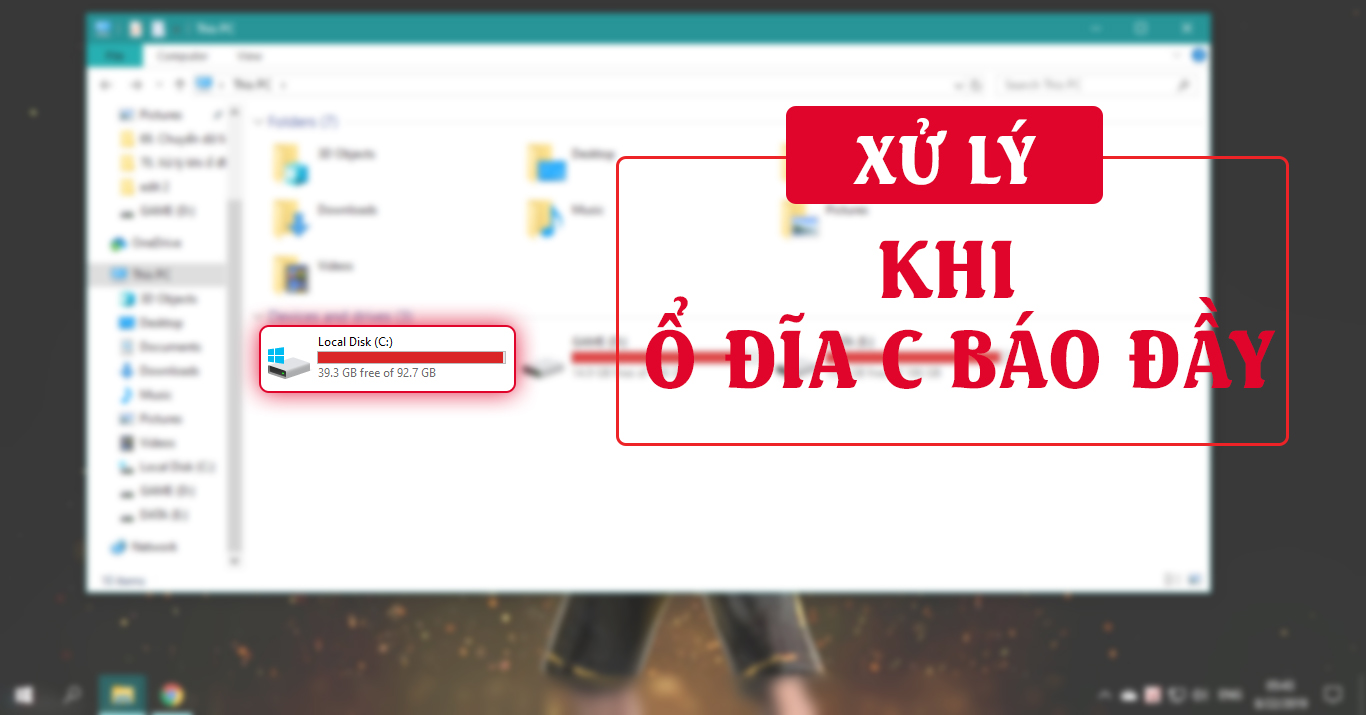
Ổ đĩa C đầy là điều tối kỵ với bất kì chiếc máy tính nào, vì ổ đĩa này chứa rất nhiều dữ liệu quang trọng. Đồng thời ảnh hưởng trực tiếp đến hiệu năng xử lý của máy tính nên việc duy trì không gian trống cho ổ đĩa này là vô cùng cần thiết.
Bạn hãy thực hiện theo 3 bước dưới đây để xử lý vấn đề đầy ổ đĩa C:
Bước 1: Đầu tiên chúng ta sử dụng tính năng Disk Cleanup có sẵn trên Windows 10 để dọn rác. Ấn phải chuột vào ổ đĩa C bị đầy trên máy tính, chọn Properties. Sau đó chọn Disk Cleanup
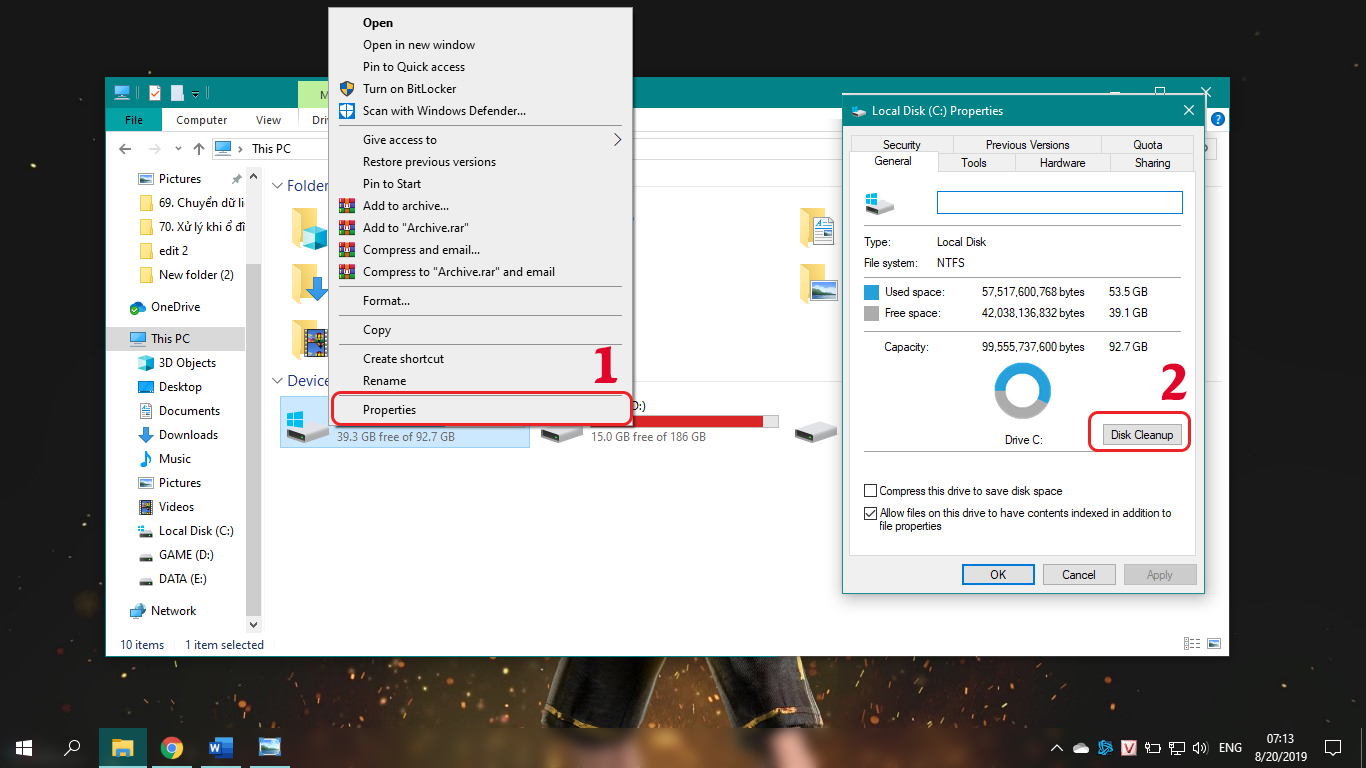
Quá trình quét sẽ diễn ra nhanh chóng, sau đó cửa số mới hiện ra hãy tích vào các ô trống để xóa đi những dữ liệu không cần thiết. Chọn “Ok” và chọn Delete Files để xóa.
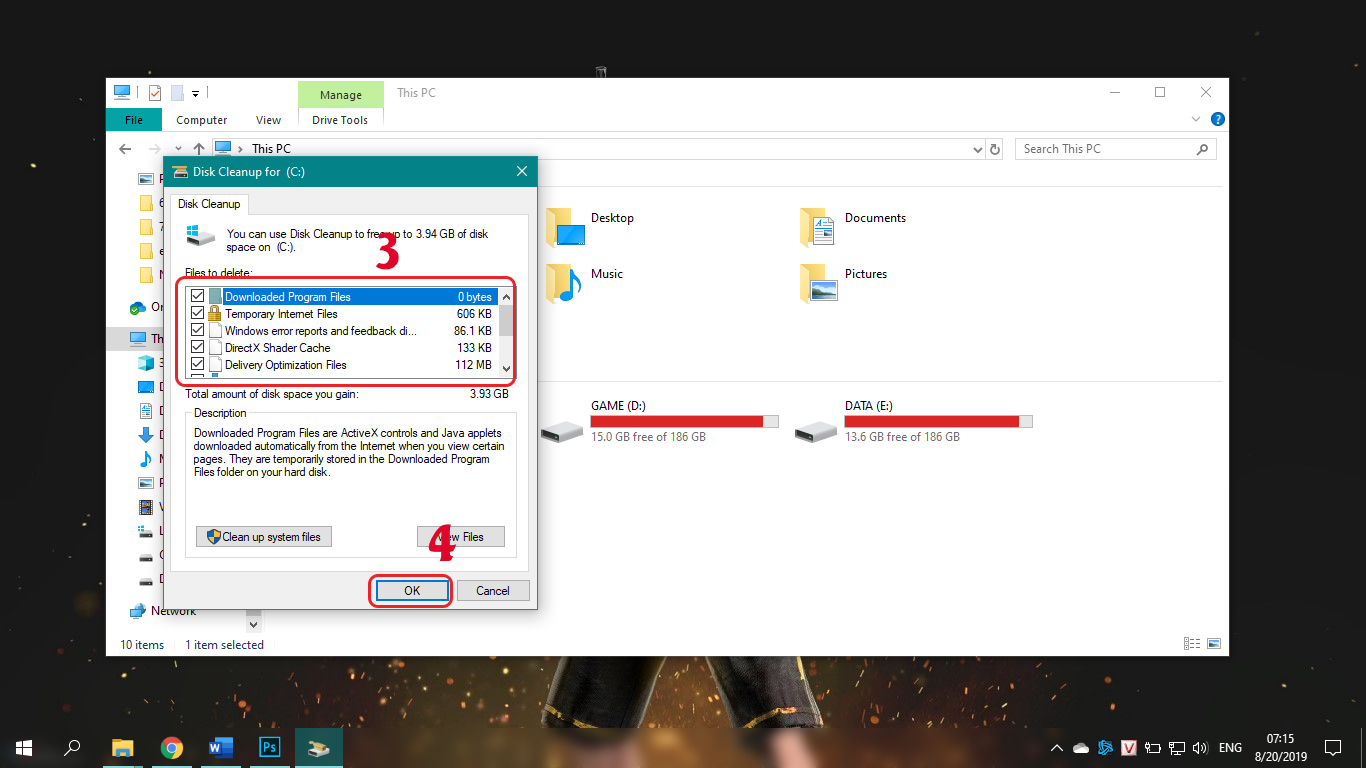
Bước 2: Gõ %temp% vào tính năng tìm kiếm trên Windows 10 và chọn vào kết quả xuất hiện ở trên.
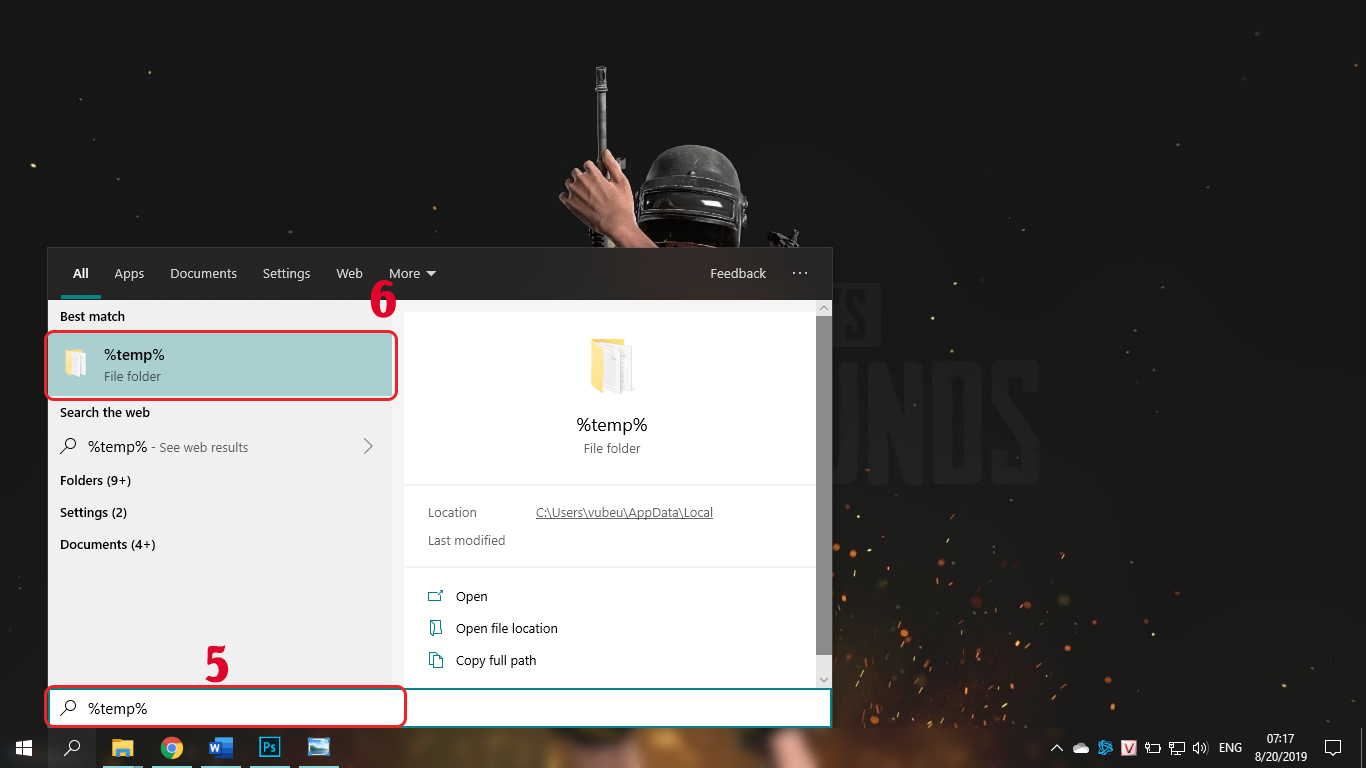
Sau đó hãy xóa đi hết những thư mục trong này bằng cách ấn “Ctrl + A” để chọn tất cả các thư mục và ấn “Shift + Delete”, sau đó chọn “Ok” để xóa hoàn toàn tất cả những thư mục này.
Đây thực ra là những dữ liệu rác được tạo ra trong quá trình các phần mềm hoạt động trên máy tính.
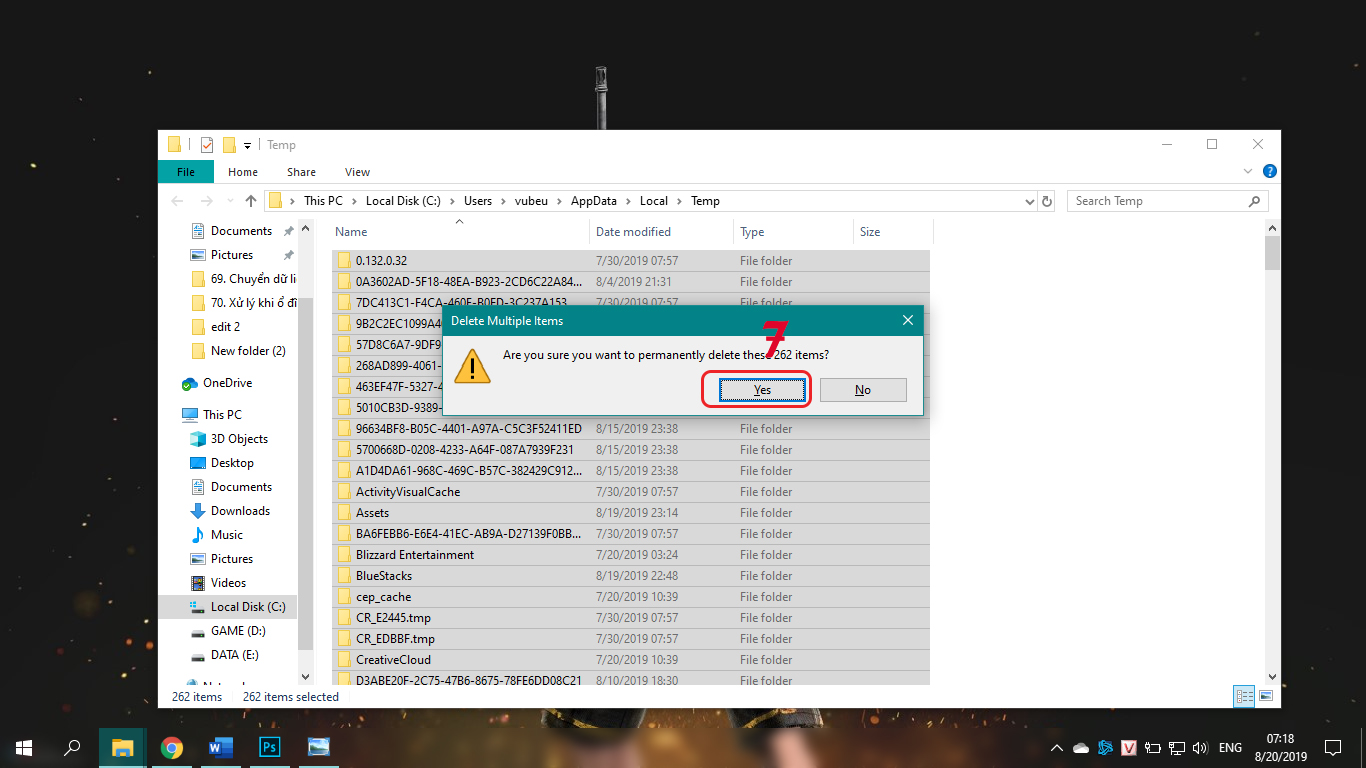
Bước 3: Gõ “Run” vào thanh tìm kiếm và mở ứng dụng Run lên. Sau đó nhập vào “prefetch” và chọn Ok. Chúng ta sẽ tiến hành xóa hết tất cả các dữ liệu trong này bằng cách ấn “Ctrl + A” để chọn tất cả các thư mục và ấn “Shift + Delete”, sau đó chọn “Ok” để xóa hoàn toàn tất cả những thư mục này.
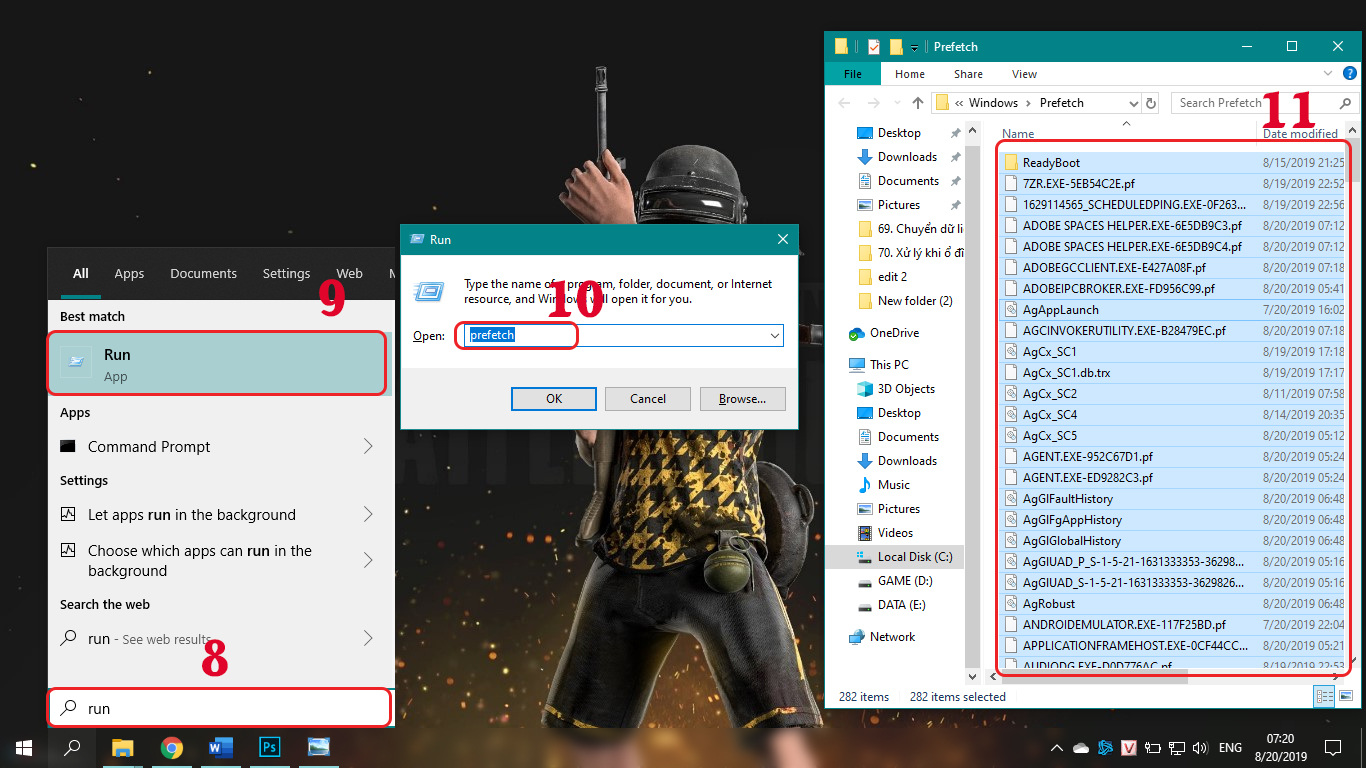
Hãy thao tác 3 bước trên để dọn hoàn toàn rác trên hệ thống dù ổ đĩa C của bạn có bị đầy hay không nhé. Việc này sẽ giúp dụng lượng trống trên ổ đĩa C được nhiều hơn, các ứng dụng và tốc độ máy nhanh hơn. Mong rằng bài viết của CenterLAP ở trên đây sẽ có ích cho bạn!
Bài viết liên quan
-
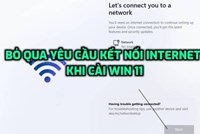
Hướng dẫn cách bỏ qua Wifi khi thiết lập Windows 11
Thứ Năm, 04/05/2023 11:42 -

Intel bỏ tên gọi Core i5, i7
Thứ Năm, 04/05/2023 09:17 -

Cách thay đổi kích thước ảnh trên máy tính không cần sử dụng app thứ 3 siêu dễ
Thứ Năm, 04/05/2023 08:58 -
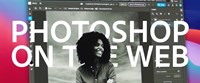
Không phải crack nữa anh em ơi! - Photoshop web sẽ hoàn toàn miễn phí?
Thứ Ba, 21/06/2022 17:12 -

i9-13900 quá khủng - đánh bật i9-12900K dù chưa đạt xung tối đa?
Thứ Ba, 21/06/2022 17:10 -

Máy trạm Precision mới nhất sẽ trang bị vi xử lý AMD Ryzen Threadripper PRO
Thứ Bảy, 11/06/2022 21:52 -

GPU là gì? Tác dụng của GPU trong máy tính
Thứ Bảy, 11/06/2022 21:49 -

Intel Raptor Lake-S có tới 24 nhân và 32 luồng? Quá kinh khủng!
Thứ Bảy, 11/06/2022 21:46 -

Lộ tin CPU Intel thế hệ 12 Alder Lake hỗ trợ PCIe 5.0, mở đường cho kỷ nguyên mới về hiệu năng PC?
Thứ Bảy, 02/01/2021 12:28 -

Cắm máy 24/7 có những ưu, nhược điểm gì? Đây là câu trả lời cho anh em
Thứ Bảy, 26/12/2020 10:52
